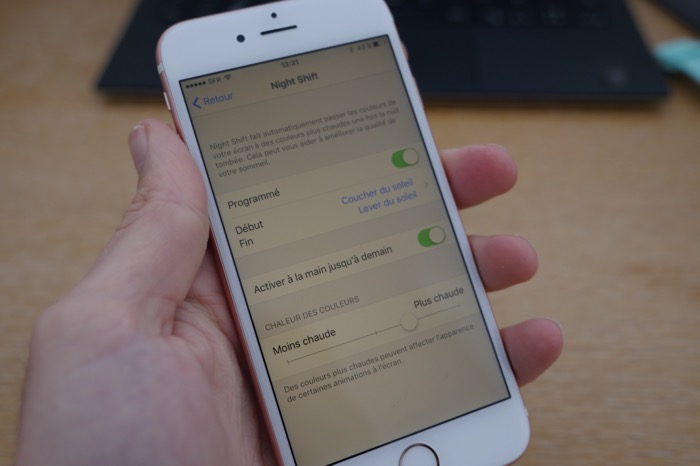La plupart d’entre nous sont très accrocs dès lors que la nuit tombe pour utiliser nos appareils mobiles, que ce soit pour lire un e-book, jouer, regarder une vidéo sur YouTube ou faire défiler les dernières news du BlogNT. Malheureusement, l’utilisation de ces appareils tard dans la nuit peut avoir un effet néfaste sur notre sommeil. Night Shift dans iOS 9.3 vise à aider à résoudre cela, pour mieux dormir.
Des études indiquent que l’exposition à beaucoup de lumière bleue que nos appareils émettent peut altérer nos phases de sommeil, jusqu’à avoir des difficultés pour trouver le sommeil. Comme de nombreuses applications avant elles, notamment f.lux sur Windows et Mac, Night Shift tente de résoudre cette problématique, en réduisant la quantité de lumière bleue émise par votre iDevice, afin de nous aider, espérons-le, à trouver le sommeil quand nous le souhaitons.
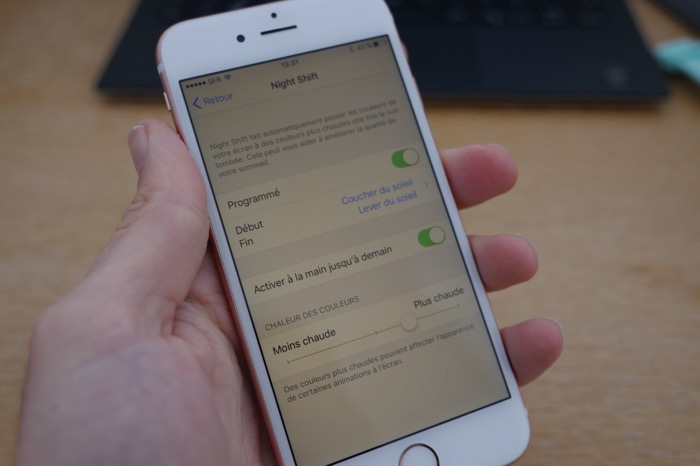
Pour ce faire, Night Shift fait passer les couleurs de votre écran à des couleurs plus chaudes (orangé) une fois la nuit tombée. Night Shift utilise l’horloge et la fonction de géolocalisation de votre appareil iOS pour déterminer l’heure de coucher du soleil dans votre région, puis affiche automatiquement des couleurs plus chaudes à l’écran. Au matin, l’affichage reprend naturellement ses réglages par défaut.
Comment activer Night Shift
Annoncé à plusieurs reprises lors de la grande keynote d’Apple hier soir, Night Shift peut être simplement activé en allant dans « Réglages », puis « Luminosité et affichage ». De là, vous allez trouver le menu « Night Shift ».
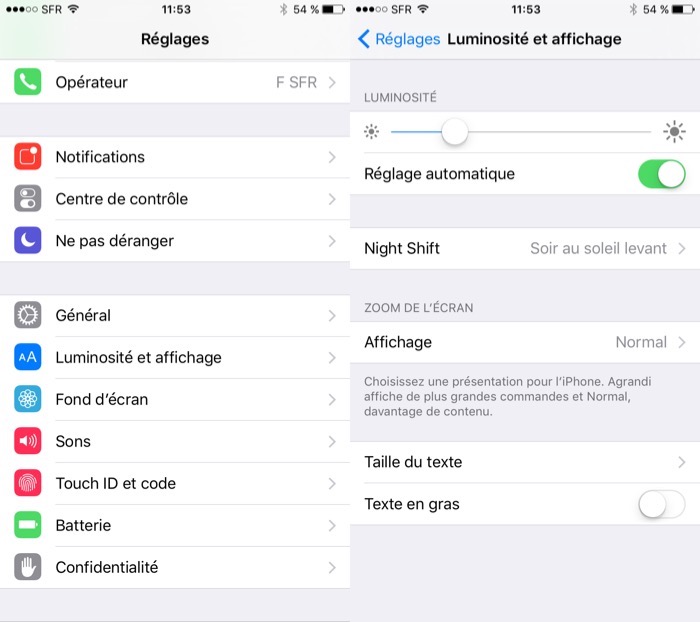
Comme vous allez le voir, Night Shift peut être réglé pour passer automatiquement en « mode nuit », ce qui signifie que vous n’êtes pas obligé de l’activer manuellement tous les soirs. Mais si vous voulez l’allumer manuellement, vous pouvez également le faire.
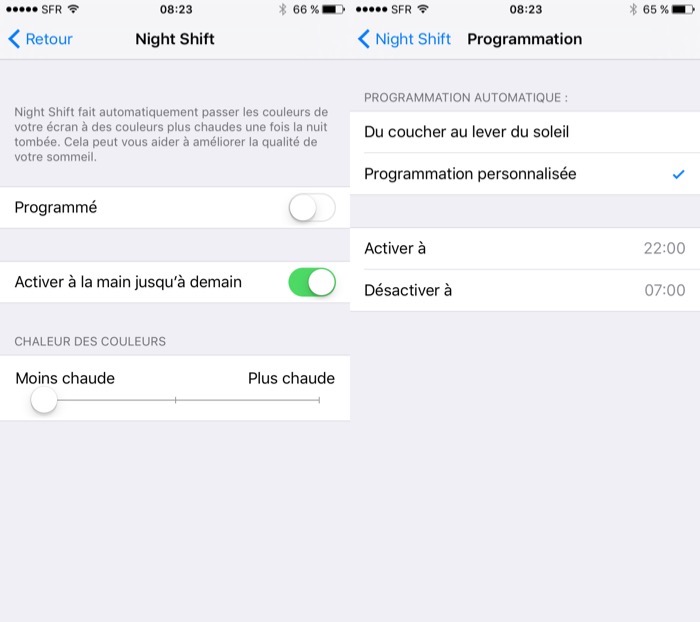
Si vous choisissez le mode « automatique », vous pouvez choisir une heure de début et une heure de fin, ou vous pouvez choisir de programmer le changement de couleur lors du cocher et le lever du soleil.
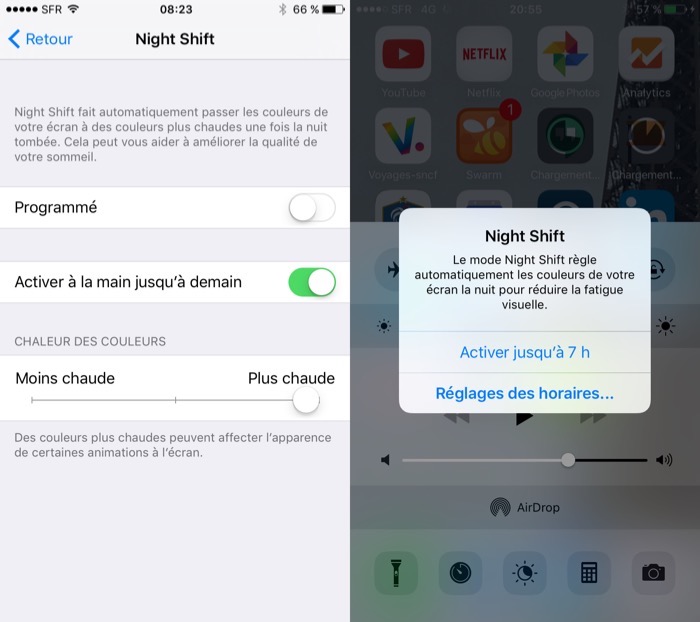
La dernière chose que vous pouvez faire est de choisir la chaleur des couleurs sur votre écran lorsque le mode Night Shift est activé. Ce choix va être représenté avec une échelle mobile, qui change les couleurs de l’écran dès lors que vous faites glisser le curseur du « moins chaude » au « plus chaude ». Donc, si vous ne voulez pas que les couleurs changent trop, mais que vous voulez continuer à tirer profit de Night Shift, vous pouvez mettre le curseur au milieu. Si tout ce que vous faites est de la lecture et qu’il n’a pas vraiment d’importance sur le changement de couleur, vous pouvez glisser le curseur sur « plus chaude ».
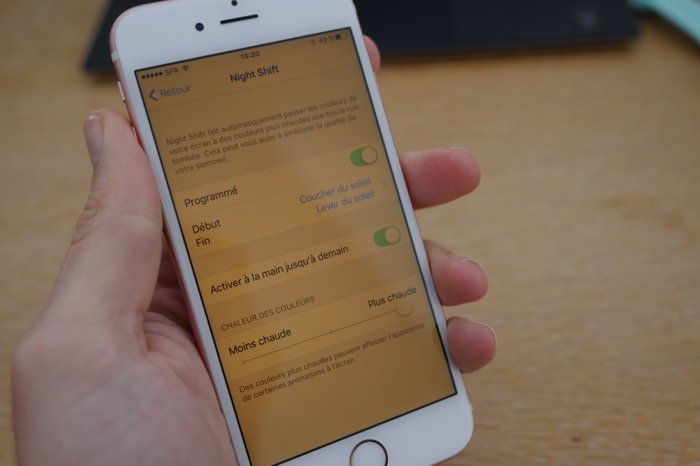
De quoi faire de beaux rêves…